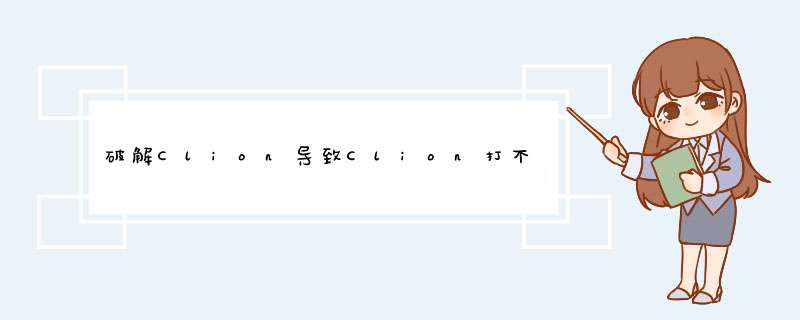
破解方法是使用的网上教学,大体过程如下所示。
因为我的PC是Mac,所以上述过程主要就是在Mac的用户目录下的第一目录创建一个名为.jetbrains的文件夹,然后在其中添加两个文件,分别为 important.txt 和 jetbrains-agent-v3.0.3.ed81.605。
问题是:想要重启打开软件Clion,根本打不开,还报错提示反馈给apple,于是我想要返回最初的状态,那么如何返回破解之前的状态呢?
最初的尝试是直接将.jetbrains文件夹下的两个文件全部删除了,但是发现这下连错误都不报了,直接打不开没反应。
于是我想,打开软件的时候肯定是报错了,只不过没有通过 UI 让我看见,我得找到软件的安装位置,通过命令行terminal来启动软件,如果有错就会打印在终端,从而定位错误。
Mac的App的安装路径在 /Applications 文件夹下,有多个 xx.app 文件夹。找到Clion.app的文件夹,然后进入Contents / MacOS目录下,可以看见一个名为clion的可执行文件。通过命令 ./clion 执行,命令行输出如下图1所示:
发现软件Clion的启动过程中,进行了多个虚拟机选项解析 *** 作,也就是parseVMOptions *** 作,从图1中可以看出,软件启动时,在解析/Users/foiunclekay/Library/Application Support/JetBrains/CLion2021.3/clion.vmoptions文件时候,发现不存在 .jetbrains/jetbrains-agent-v3.0.3.ed81.605 文件,而这个文件正是被我之前删除的文件。
这里需要注意/Applications/CLion.app/ 和 /Users/foiunclekay/Library/Application Support/JetBrains/CLion2021.3/ 下的文件都是关于软件Clion的。
我不想找回这个文件,因为报错,那么我可以修改/Users/foiunclekay/Library/Application Support/JetBrains/CLion2021.3/clion.vmoptions中的内容,来使软件启动时不报错。
使用 Vim 命令打开文件/Users/foiunclekay/Library/Application Support/JetBrains/CLion2021.3/clion.vmoptions,文件内容如下图2所示。
发现文件最后一行是要使用 .jetbrains/jetbrains-agent-v3.0.3.ed81.605的,于是将最后一行删除掉, :wq 保存退出,重新打开Clion发现不报错了,至于如果长期使用Clion,建议支持正版(狗头)。
1、先要安装编译器notepad++只是一个文本编辑器,本身没有编译C/C++的功能。所以要想先配置,就要先装上一个编译器。我是用的是MinGW(但是它不只是一个编译器这么简单,可以简单地理解成是一个开发工具包,我们只是利用了其中的一些开发工具)。
2、设置环境变量
什么是环境变量,我也不清楚,不懂的可以自己去查一下资料,回头我也去脑补。我们先设置环境变量。
在(系统属性-->高级-->环境变量-->系统变量 中)(以下目录都根据自己的电脑MinGW所在位置不同而改变)
在PATH的值中加入“D:/MinGW/bin”(如果没有就新建一个PATH)。如果PATH中还有其他内容,需要用英文状态下分号进行分割。这是寻找gcc编译器的路径。(这一步中PATH的值根据你的MinGW安装的路径设定,要能够访问的gcc编译器,也就是MInGW安装目录里面的bin文件夹)
新建LIBRARY_PATH变量,在其值中加入“D:/MinGW/lib”。这是标准库存放的路径。
新建C_INCLUDE_PATH变量,在其值中加入“D:/MinGW/include”。这是Include查找头文件的路径。
设置结束之后,在cmd控制台窗口下面,输入gcc -v。若已经成功安装好,会显示gcc的版本信息。
3、设置notepad++
环境变量设置成功之后,接下来我们就是设置notepad++,为其加上编译,运行,甚至调试的功能,我是添加了编译和运行两个。
打开notepad++,选择菜单栏的“运行》运行”,或者直接按“F5”,可以看到如下:
然后再一次输入下列命令
编译:
cmd /k g++.exe -g -W -Wall -o $(CURRENT_DIRECTORY)/$(NAME_PART).exe "$(FULL_CURRENT_PATH)" &PAUSE &EXIT
然后点击“保存”,并自定义快捷键。
运行:
cmd /k $(CURRENT_DIRECTORY)/$(NAME_PART).exe "$(FULL_CURRENT_PATH)" &PAUSE &EXIT
然后点击“保存”,并自定义快捷键。
注意事项:
引号的使用是为了适用于文件名或者路径中带有空格的情况,一定不能省略。
&PAUSE 含义是命令运行后暂停等待键盘 *** 作
&EXIT含义是完成后退出运行窗口,回到notepad++
gcc的bin目录已经之前在系统环境变量中进行过设定,否则需要补全gcc命令的绝对路径。(很简单,将"g++.exe"换成"D:/MinGW/bin/g++.exe",还是要参照你安装的路径)
欢迎分享,转载请注明来源:内存溢出

 微信扫一扫
微信扫一扫
 支付宝扫一扫
支付宝扫一扫
评论列表(0条)